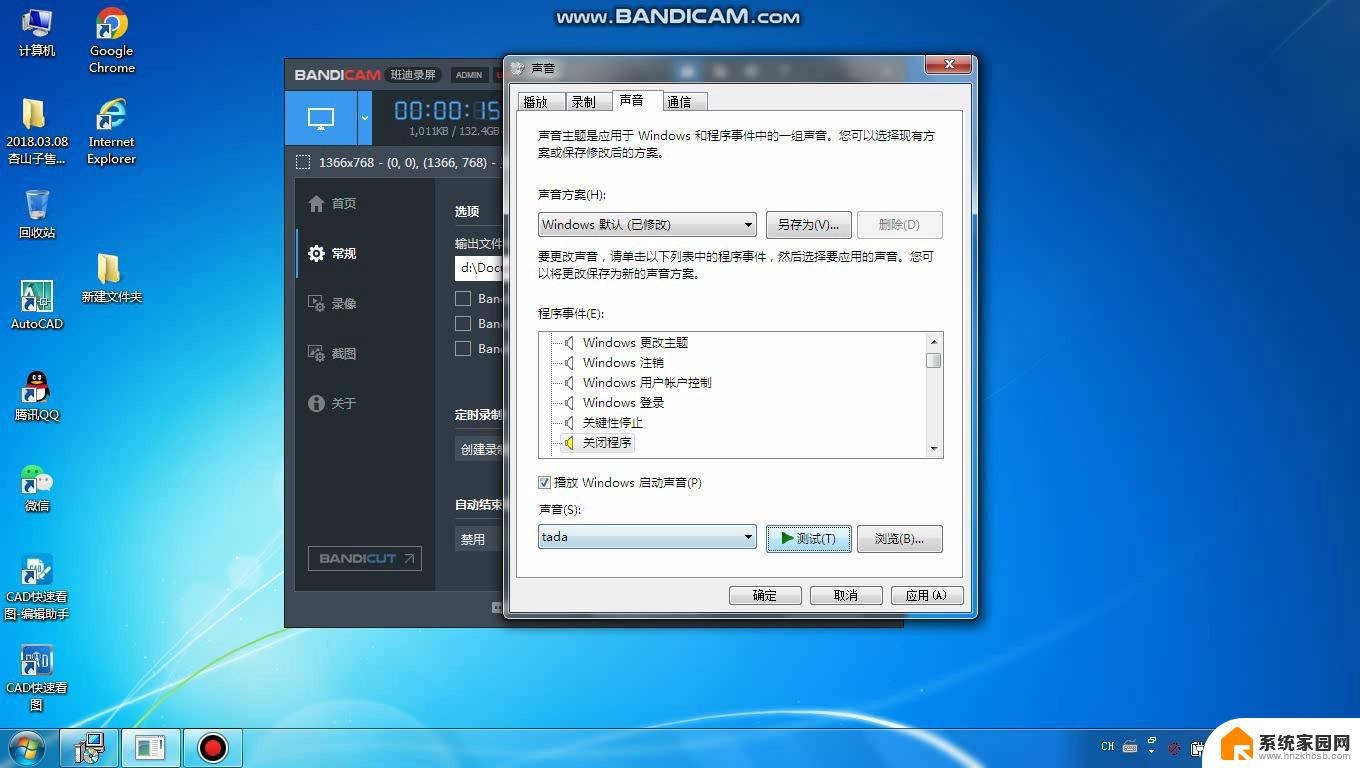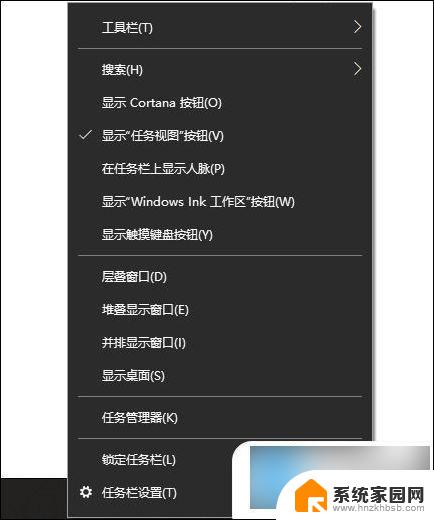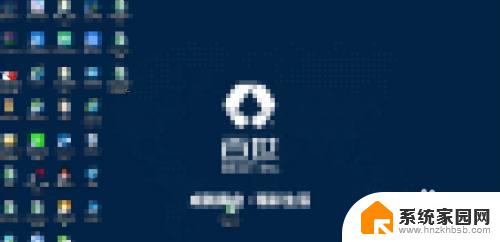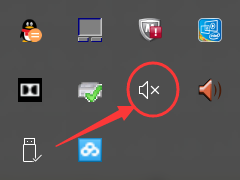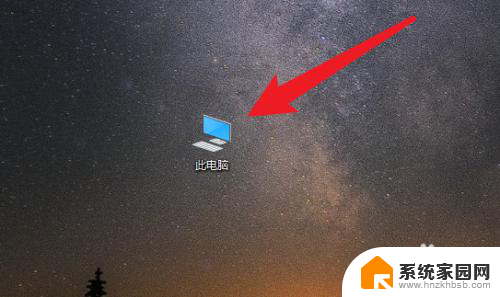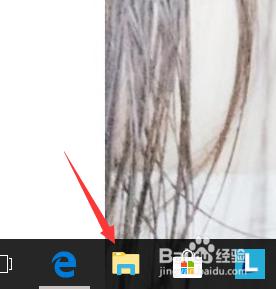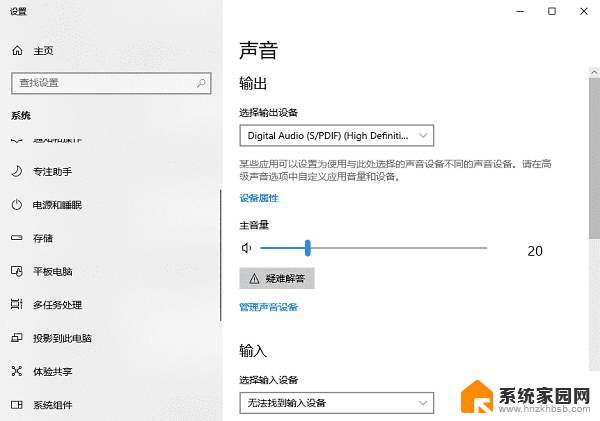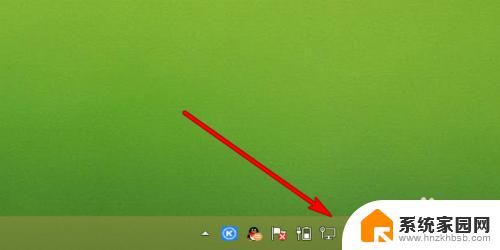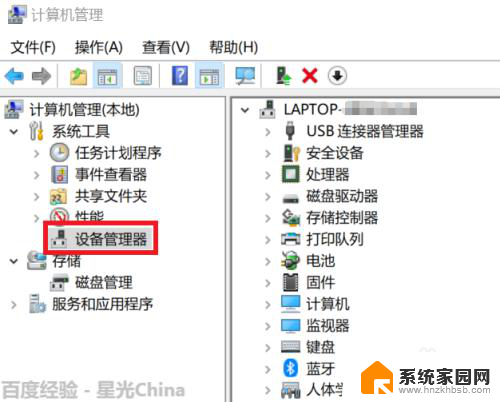笔记本突然没有wlan选项 笔记本电脑wlan不见了怎么解决
有用户反映自己的笔记本电脑突然找不到wlan选项,而且无法连接无线网络,这种情况可能是因为驱动程序问题、网络设置错误或硬件故障所致。在遇到这种情况时,我们可以尝试重新安装无线网卡驱动程序、检查网络设置是否正确以及检查硬件是否正常工作来解决这一问题。希望以上方法能帮助到大家解决笔记本电脑wlan不见的情况。
笔记本突然没有了WLAN选项怎么回事
方法一、
1. 右击win10系统桌面的任务栏空白处,选择“任务栏设置”选项打开;
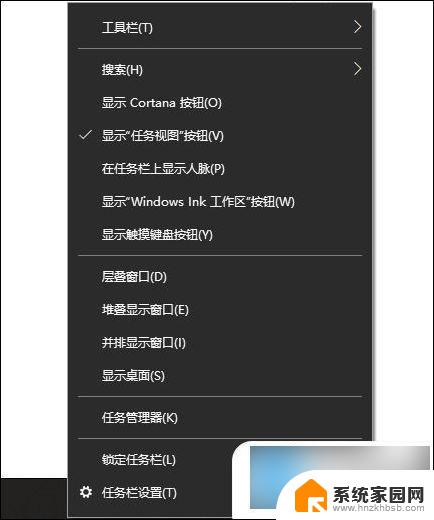
2. 在打开的界面的右侧“任务栏”下拉并找到“选择哪些图标显示在任务栏上”进入;
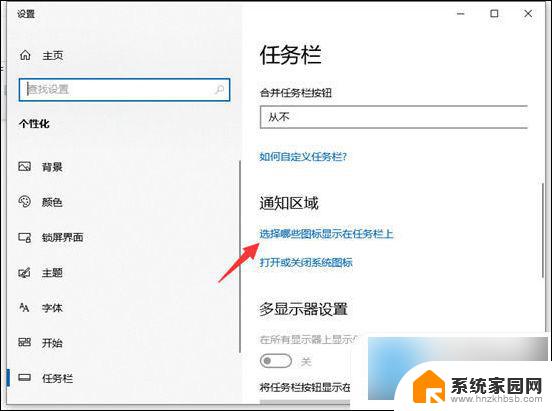
3. 找到“网络”选项,并保证其后面的开关处于打开的状态。
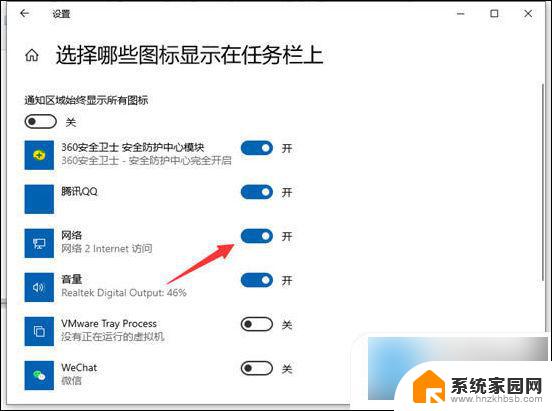
方法二、
1. 右击此电脑选择属性,进入计算机管理界面,点击设备管理器打开;
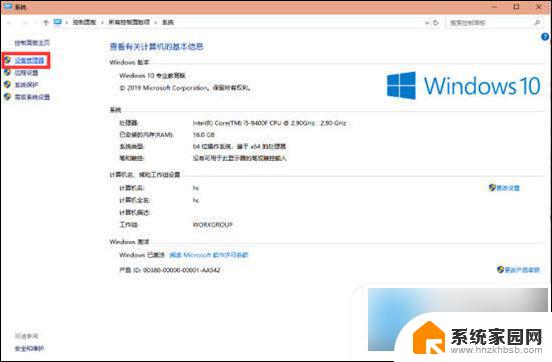
2. 在右侧点击网络适配器展开,选择无线网卡驱动。鼠标右击选择更新驱动,等待更新完成驱动即可看到WLAN图标了。
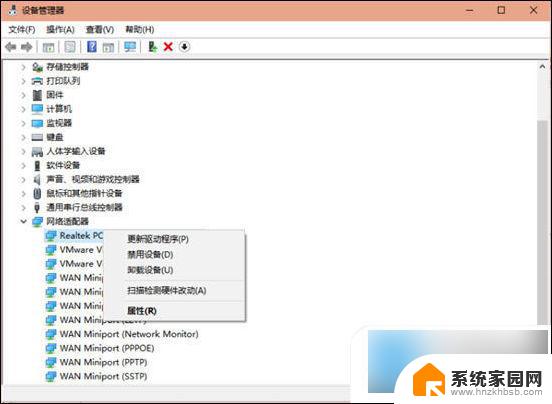
方法三、
1. 直接使用win10的小娜搜索“命令提示符”,选择以管理员身份运行;
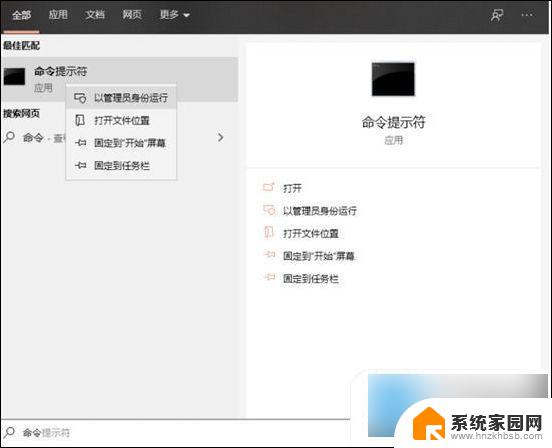
2. 输入netsh winsock reset回车,就能重置网络了。
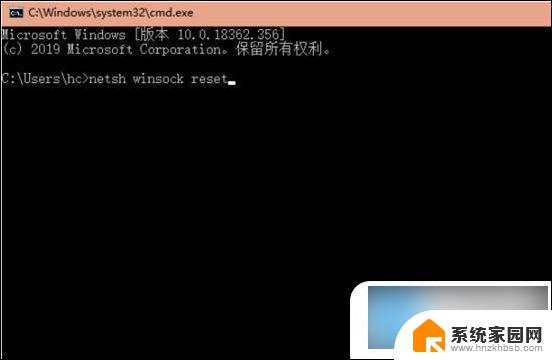
以上就是笔记本突然没有wlan选项的全部内容,如果遇到这种情况,你可以按照以上操作进行解决,非常简单快速,一步到位。